Quản trị và đăng bài Web WordPress
Bài 47: Thiết lập thanh toán trong Woocommerce
Bước thanh toán trong Woocommerce hầu như là bắt buộc để khách hàng có thể kết thúc quá trình đặt hàng. Không cần thiết phải là bắt buộc thanh toán trực tuyến, khách hàng có thể chọn các phương thức thanh toán tượng trưng như chuyển khoản ngân hàng, thanh toán khi nhận hàng (COD),….và bước sau bạn sẽ liên hệ với khách hàng nhằm xác nhận thanh toán.
Trong bài này, mình sẽ nói tổng quan về các thiết lập thanh toán trong Woocommerce.
Bạn sẽ có thể truy cập phần cài đặt thanh toán bằng cách vào WooCommerce => Cài đặt => tab Thanh toán.
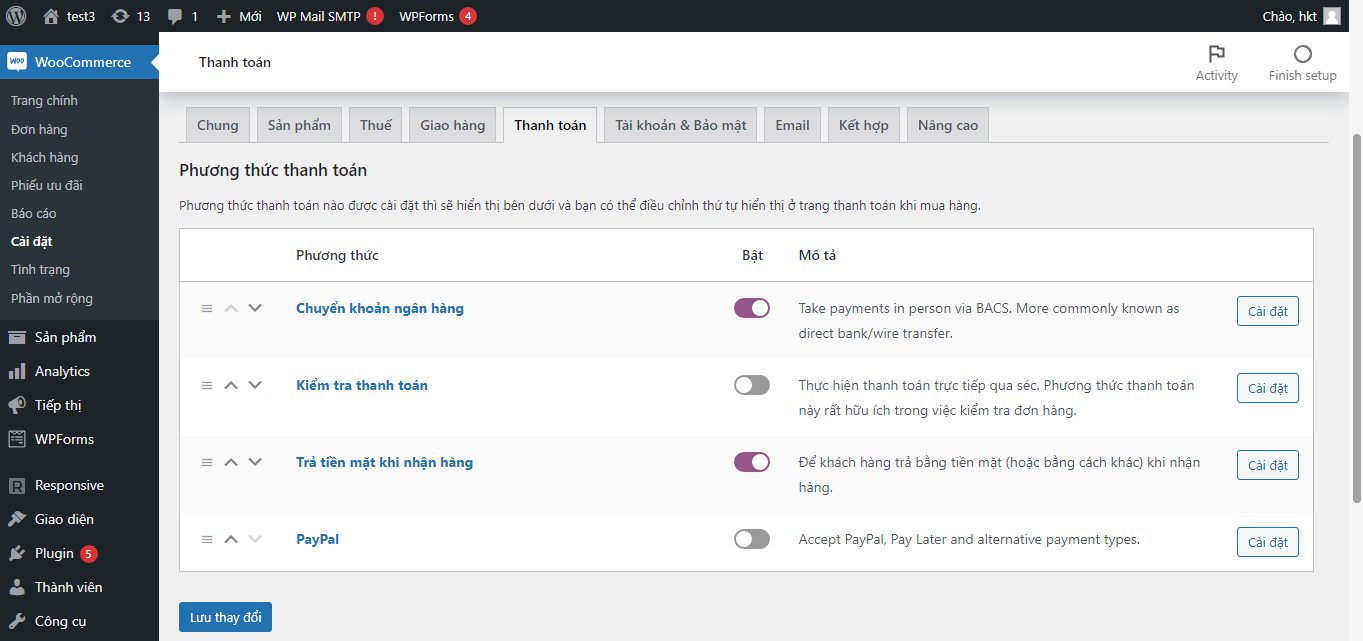
Tất cả các cổng thanh toán được cài đặt của bạn sẽ được hiển thị trong phần này. Bạn có thể bật hoặc tắt các cổng thanh toán bằng nút Bật bên cạnh mỗi phương thức thanh toán. Ngoài ra, bạn có thể sắp xếp thứ tự hiển thị bằng cách kéo và thả theo ý muốn của bạn.
Đừng quên nhấn vào nút “Lưu thay đổi” mỗi khi bạn thay đổi, chỉnh sửa các cài đặt này. Mình sẽ đi vào phần mô tả chi tiết các phương thức thanh toán bên dưới.
Bạn sẽ nhìn thấy có bốn tùy chọn mặc định để cài đặt cổng thanh toán trong phần Thanh toán. Đó là:
- Chuyển khoản ngân hàng
- Kiểm tra thanh toán
- Trả tiền mặt khi nhận hàng
- PayPal Standard
Chúng ta có thể đi sâu vào mỗi phương thức thanh toán WooCommerce bằng cách nhấp vào nút “Cài đặt” và xem các chức năng cụ thể.
1. Phương thức Chuyển khoản ngân hàng
Phần này cho phép bạn thiết lập một phương thức Chuyển khoản ngân hàng trực tiếp trên website bán hàng online của bạn. Ở dòng Chuyển khoản ngân hàng => Nhấn nút “Cài đặt” để vào trang thiết lập cho phương thức thanh toán này.

- Bật/Tắt: Tích chọn Bật chuyển khoản ngân hàng để dùng phương thức thanh toán này cho website wordpress của bạn.
- Tiêu đề: được hiển thị trên trang thanh toán dưới dạng tùy chọn cổng thanh toán. Phần này được WooCommerce cài đặt mặc định nhưng bạn có thể sửa lại theo ý thích của mình.
- Mô tả: khi khách hàng của bạn chọn tùy chọn thanh toán này trên trang thanh toán, mô tả được hiển thị cho khách hàng thấy. Phần này cũng có sẵn mặc định trong WooCommerce nhưng bạn có thể viết lại theo mong muốn.
- Hướng dẫn: nội dung này sẽ hiển thị trên trang cảm ơn và các email gửi cho khách hàng.
- Thông tin tài khoản: đây là phần quan trọng nhất. Bạn phải nhập chi tiết tài khoản ngân hàng bạn muốn hiển thị để khách hàng chuyển tiền qua. Các trường thông tin phải điền là: Tên tài khoản, Số tài khoản, Tên ngân hàng, Sort code, IBAN, BIC / Swift.
Sau khi cài đặt xong tất cả các thông tin, bạn nhớ nhấn nút Lưu thay đổi .
Lưu ý: WooCommerce sẽ không tự động xử lý các giao dịch theo cổng thanh toán này. Bạn phải kiểm tra thủ công nếu giao dịch hoàn tất và sau đó cập nhật chi tiết đơn hàng để bắt đầu quá trình vận chuyển.
Sau khi bạn thiết lập phương thức thanh toán này, khách hàng của bạn sẽ có thể chọn cách thanh toán này trên trang thanh toán.
2. Phương thức Kiểm tra thanh toán
Khách hàng thanh toán tiền ngay tại địa chỉ cửa hàng của bạn.\
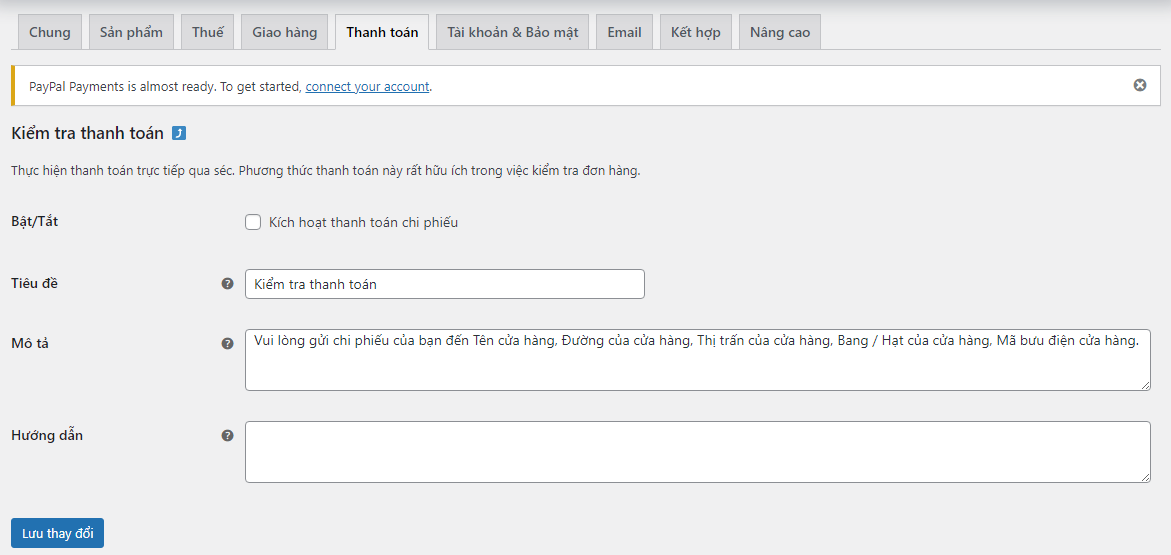
- Bật/Tắt: kích hoạt Kiểm tra thanh toán bằng cách đánh dấu vào hộp kiểm Kích hoạt thanh toán chi phiếu.
- Chỉnh sửa các nội dung Tiêu đề, Mô tả và Hướng dẫn tương tự như trong cài đặt phương thức Chuyển khoản ngân hàng.
Hoàn tất, nhớ bấm vào nút Lưu thay đổi.
Trang thanh toán của cửa hàng online sẽ được hiển thị như bên dưới, khi chế độ thanh toán này được bật.
3. Phương thức Trả tiền mặt khi nhận hàng
Thiết lập cho phương thức Trả tiền mặt khi nhận hàng khá giống với Chuyển khoản ngân hàng và Kiểm tra thanh toán ngoài ra có thêm hai trường bổ sung.
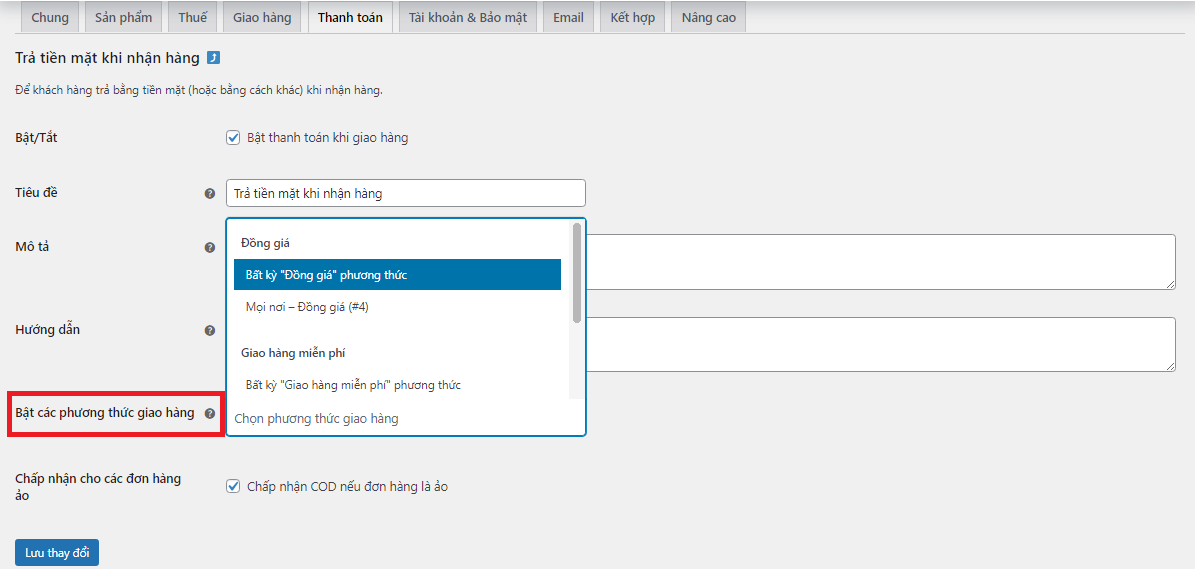
- Bật/Tắt: tích chọn để kích hoạt cổng thanh toán này cho website bán hàng online của bạn.
- Tiêu đề, Mô tả và Hướng dẫn: đã được WooCommerce cài đặt mặc định nhưng bạn có thể chỉnh sửa theo ý mình như các phương thức thanh toán khác.
- Bật các phương thức giao hàng: Chỉ bật chế độ thanh toán này cho các phương thức giao hàng cụ thể. Bỏ trống nếu muốn áp dụng phương thức thanh toán Trả tiền mặt khi nhận hàng cho tất cả các phương thức giao hàng. Khi bạn nhấp vào hộp văn bản, các phương thức giao hàng có sẵn trong danh sách thả xuống để chọn. Bạn có thể chọn bất kỳ phương thức giao hàng cụ thể nào mà bạn muốn.
- Chấp nhận cho các đơn hàng ảo: Chấp nhận COD nếu đơn hàng là ảo.
Bạn cũng phải xử lý thủ công các chi tiết đơn hàng cho phương thức thanh toán Trả tiền mặt khi nhận hàng. Nhấp vào nút Lưu thay đổi sau khi cài đặt hoàn thành.
4. Phương thức thanh toán PayPal
Nếu bạn cài đặt Việt Nam đồng cho website của mình thì WooCommerce sẽ tắt phương thức thanh toán bằng Paypal vì nó không hỗ trợ cho loại tiền tệ này.

3 Th6 2022
4 Th6 2022
6 Th6 2022
18 Th7 2022
19 Th7 2022
26 Th5 2022